当前位置:首页 > 帮助中心 > 戴尔电脑如何重装系统win10,戴尔重装系统步骤win10重装教程
戴尔电脑如何重装系统win10,戴尔重装系统步骤win10重装教程
今天,小编和朋友一起去买电脑,最终选择了一台戴尔笔记本电脑,整体性能还是很不错。不过,这里有个问题,那就是笔记本电脑预装win11系统,而小编的朋友想使用win10系统。还好,这个问题不难解决,通过u盘启动盘就可以解决了。U盘启动盘的操作也很简单,所以小编总结了一些操作步骤,有兴趣的朋友,可以一起来看看戴尔电脑如何重装系统win10。
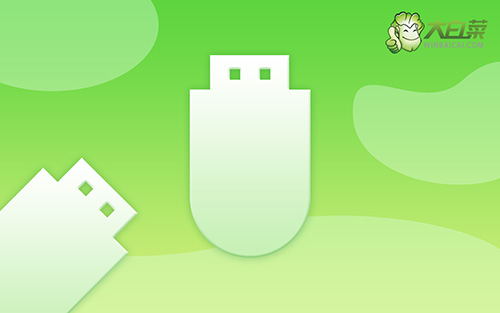
戴尔重装系统步骤win10重装教程
第一步:制作u盘启动盘
1、确认电脑处于联网状态,下载大白菜u盘启动盘制作工具,准备容量8G以上的u盘
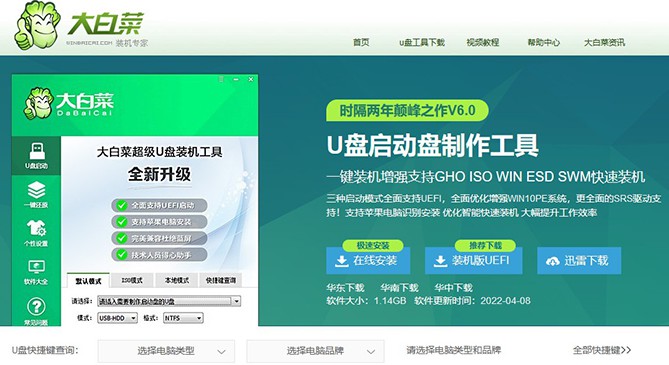
2、接着,如图所示,默认USB—HDD模式以及NTFS格式设置,点击一键制作成U盘启动盘即可

第二步:设置戴尔u盘启动
1、确定u盘启动盘制作成功之后,就可以将它插入电脑,按下主机重启按钮。
2、等待电脑出现开机画面时,快速按下U盘启动快捷键,设置U盘启动即可进入winpe界面。
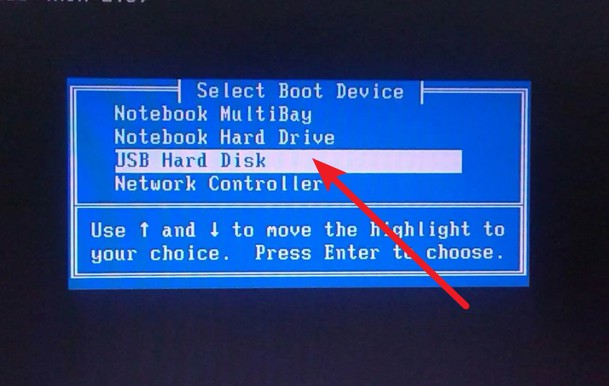
3、最后,选中【1】Win10X64PE(2G以上内存),回车进入winpe桌面。

第三步:u盘启动盘装戴尔win10
1、 进入winpe桌面,打开装机软件,如下图所示勾选,安装系统在C盘,点击“执行”。

2、 弹出一键还原窗口时,默认勾选,点击“是”。

3、 电脑提示重启,拔掉U盘,无需操作,软件会自动运行,电脑进入win10系统桌面代表重装成功。

就这样,我们完成了戴尔重装系统步骤win10重装教程的全部操作了。其实,小编身边有很多朋友在购买新电脑之后,并不想要使用当前的操作系统,有的是不满意系统版本,有的是工作需求。当然,不管你是因为什么原因需要重装系统,今天这篇文章应该都可以帮助你,快点学习吧。

